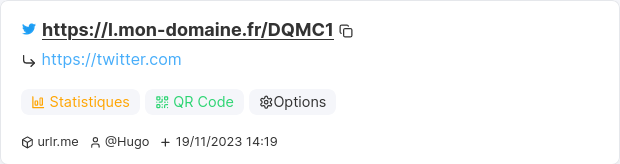Configurer un domaine personnalisé
Utiliser un domaine personnalisé pour réduire vos liens permet d'améliorer votre image de marque en partageant des liens facilement identifiables par vos utilisateurs.
Pré-requis
- Être en mesure d'obtenir un domaine ou un sous-domaine dédié
- Avoir créé une équipe au sein de votre compte URLR
Le domaine personnalisé que vous choisissez doit être spécifiquement réservé à l'utilisation d'URLR. La démarche la plus pratique consiste à sélectionner un sous-domaine de votre site web existant. N'hésitez pas à partager cette documentation avec la personne capable d'effectuer ces démarches si vous n'êtes pas la personne en charge.
Quelques exemples de bons sous-domaines
- l.
- go.
- r.
Tout au long de ce guide, nous allons considérer que notre site web est mon-domaine.fr.
Afin de réduire nos liens avec un domaine personnalisé sans achat supplémentaire, nous allons configurer le sous-domaine l.mon-domaine.fr.
Nous choisissons la lettre l comme sous-domaine dans cet exemple comme raccourci du mot liens.
Ajout du domaine sur URLR
Commençons par l'ajouter dans votre équipe. Accéder à la section Domaines personnalisés de votre équipe, cliquez sur Ajouter un domaine et enfin renseignez votre domaine.
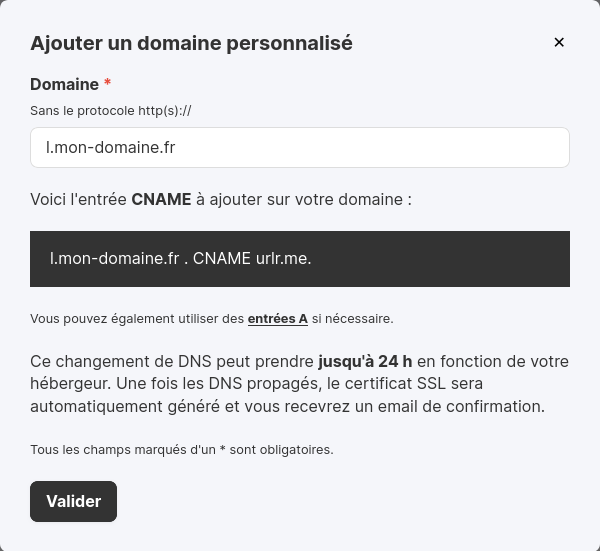
Modification des DNS
Pour que votre domaine soit relié à URLR, il est nécessaire de créer une entrée CNAME dans la zone DNS de celui-ci.
Voici l'entrée correspondante:
l.mon-domaine.fr. CNAME urlr.me.
Veuillez notez la présence du point à la suite du nom de domaine.
Le processus de propagation suite à la modification de vos DNS peut prendre jusqu'à 24h. La réussite de cette opération sera signifiée dans votre tableau de bord lorsque l'étape CNAME passera du rouge au vert.
Vous trouverez comment effectuer cette opération avec quelques fournisseurs de domaine ci-dessous.
OVH
Rendez-vous dans la section Zone DNS de votre domaine et cliquez sur le bouton Ajouter une entrée.
Si vous ne configurez pas un sous-domaine, laissez simplement le premier champ vide.
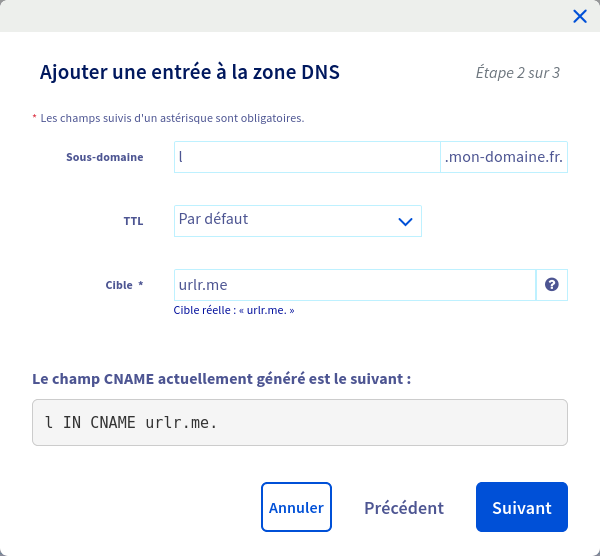
Méthode alternative
Si vous ne pouvez pas ajouter d'entrée CNAME sur votre domaine, vous pouvez alors plutôt ajouter ces entrées de type A :
- 91.208.207.214
- 91.208.207.215
- 91.208.207.216
- 91.208.207.217
- 91.208.207.218
- 91.208.207.220
- 91.208.207.221
- 91.208.207.222
- 91.208.207.223
Activation
Dès la propagation DNS effectuée, vous pourrez déjà utiliser votre propre domaine personnalisé. Nous vous conseillons tout de même d’attendre l'étape de la génération du certificat SSL pour bénéficier du HTTPS.
Il est possible que vous voyez temporairement un avertissement de votre navigateur en visitant vos liens réduits lorsque le certificat n'a pas encore été généré.
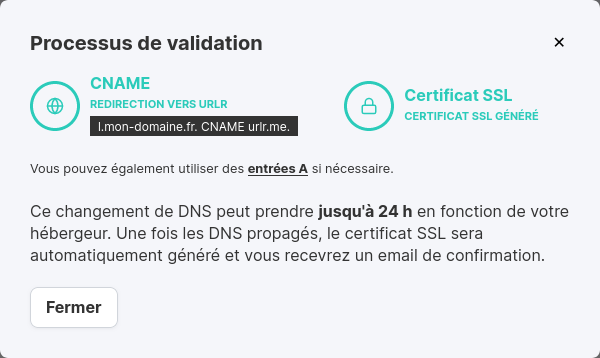
Assignation du domaine à un dossier
Afin de pouvoir réduire des liens en utilisant votre domaine, il est nécessaire de l'assigner �à un (ou plusieurs) dossiers. Rendez-vous dans le dossier de votre choix, cliquez sur Domaine personnalisé et choisissez votre domaine précédemment configuré.
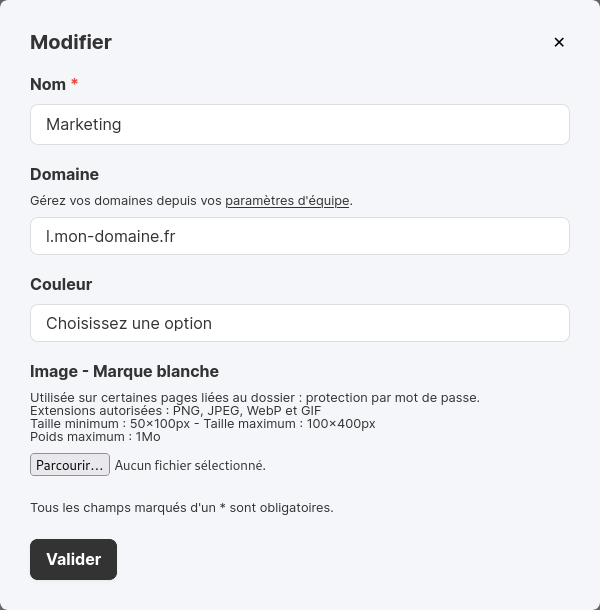
Utiliser le domaine pour réduire un lien
Maintenant que tout est en place, il vous suffit de sélectionner le dossier associé à votre domaine lorsque vous souhaitez réduire un lien depuis la page d'accueil.

Réduisez votre lien... et voilà le résultat !